לכל אדם שיש לו פרופיל ברשת החברתית "VKontakte" יש מספר מסוים של תמונות שמורות. למישהו יש פחות מעשרה מהם, למישהו יש יותר ממאה, אבל מה לעשות כשכולם יהיו מיותרים? למחוק אותם אחד אחד? אבל זה לוקח כל כך הרבה זמן. למרבה המזל, ישנן דרכים יעילות לענות על השאלה כיצד למחוק את כל התמונות השמורות של VKontakte בבת אחת. ולא רק למחוק, אלא למחוק מכל מכשיר זמין לבעל הדף.
תמונה אחת כל
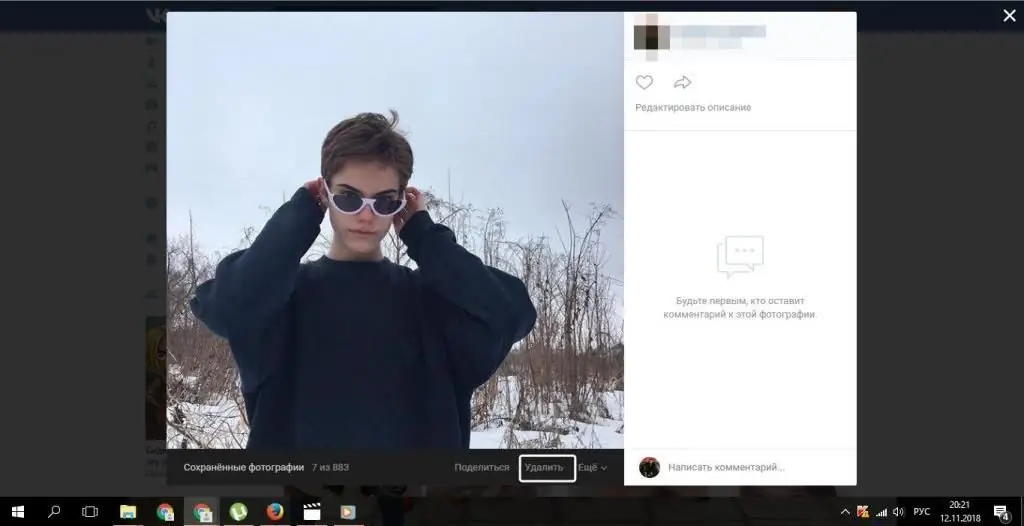
כן, שיטה זו לא נוחה, היא לא עונה על השאלה איך למחוק את כל התמונות השמורות של Vkontakte בבת אחת, ואם יש לך יותר מכמה תריסר תמונות, זה לא יעזור לך, אבל אנחנו צריכים לשקול אותו. בלחיצה אחת תוכלו "להרוס" תמונה אחת בלבד. כדי לעשות זאת, פשוט לחץ על כפתור "מחק" מתחת לתמונה, והכל - התמונה כבר לא קיימת.
יתרונות של שיטה זו:
- לא דורש התקנה של אפליקציות כלשהן;
- לא דורש קודים;
- עובד גם בטלפון וגם במחשב.
חסרונות:
- לא תמחק לחלוטין את כל התמונות שנשמרו בלחיצה אחת או כמה;
- לוקח יותר מדי זמן.
אפליקציית העברת תמונות
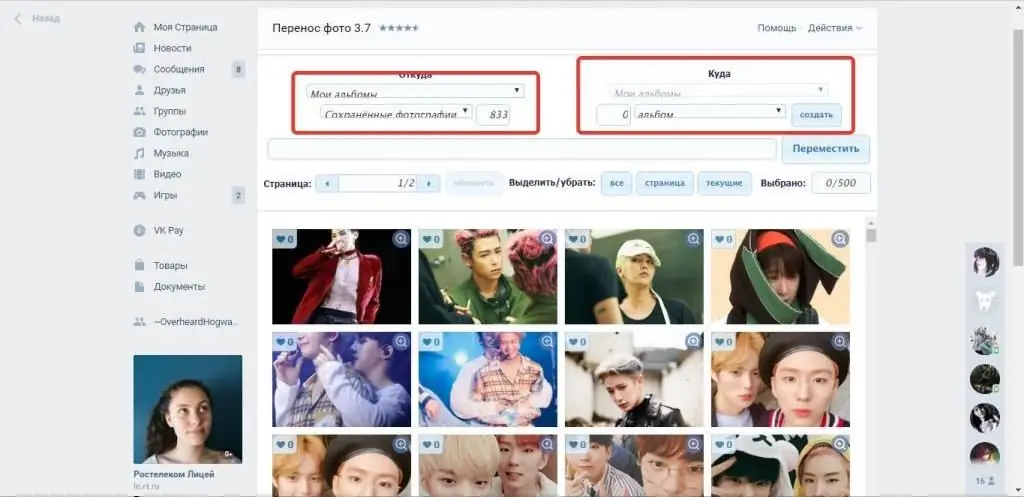
בעלי מחשבים מרוצים יכולים להשתמש בשיטה זו ללא תקלות. ואם אתה אחד מאותם אנשים שרוצים לדעת איך למחוק את כל התמונות השמורות של VKontakte בבת אחת דרך המחשב, אז אתה יכול להשתמש בתוכנית הבאה:
- עבור לקטע "משחקים" בתפריט בצד שמאל ומצא את אפליקציית "העברה של תמונות".
- הוסף אותו לאפליקציות שלך, אבל אל תמהר להפעיל אותו.
- עבור לקטע "התמונות שלי" וצור אלבום שאליו תצטרך מאוחר יותר להעביר את כל התמונות שיש למחוק. אפשר לקרוא לאלבום איך שתרצו.
- הפעל את האפליקציה המוקדמת שנוספה.
- בעמודה "מאת" בחר "האלבומים שלי", ממש מתחת - "תמונות שמורות". בעמודה "לאן", בחר "האלבומים שלי" ואת האלבום שיצרת.
- Click Transfer.
- לאחר העברת כל התמונות, עבור אל "התמונות שלי" ומחק את האלבום.
יתרונות של שיטה זו:
- קל לשימוש והבנה;
- אין צורך במאמץ נוסף;
- מחק את כל התמונות בבת אחת.
חסרונות:
- פעולות רבות (יצירת אלבום; הוסף אפליקציה; הפעל אפליקציה);
- פועל רק במחשב;
- לא מהיר מדי.
Script
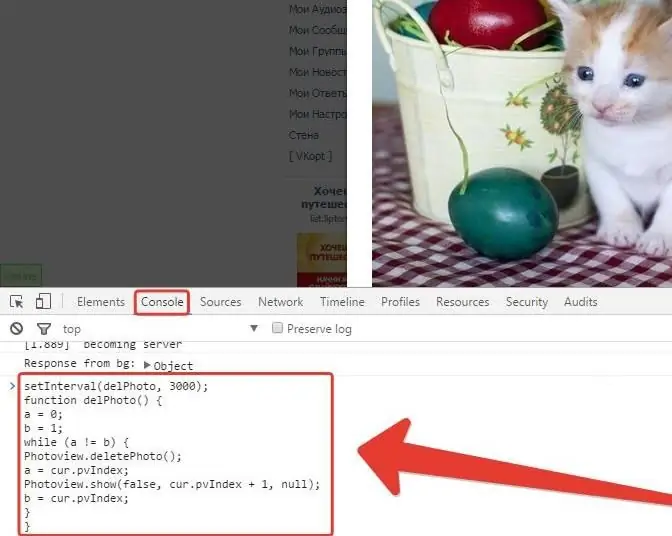
שיטה זו יכולה גם לענות על השאלה כיצד למחוק את כל התמונות השמורות של VKontakte בבת אחת עם סקריפט. הסקריפט הוא דרך קלה יותר להסיר תמונות שאינך צריך. על מנת להשתמש בשיטה זו, עליך לעקוב בקפידה אחר התוכנית הבאה:
- הפעל את קונסולת המפתחים. כדי לעשות זאת, הקש F12 ופתח את לשונית "קונסול" בחלון המוקפץ, או השתמש במקשי הקיצור Ctrl+Shift+I.
- עבור לקטע "התמונות שלי" ולחץ על התמונה הראשונה ברשימה.
- הדבק את קוד הסקריפט (שאותו תוכל לראות בצילום המסך) בחלון.
- לחץ על מקש "Enter" והמתן עד שכל התמונות יימחקו.
יתרונות של שיטה זו:
- מספר מינימלי של פעולות;
- קלות שימוש;
- מעט זמן מבוזבז;
- speed.
חסרונות:
- אדם שלא מכיר את הדקויות יכול להתבלבל;
- פועל רק במחשב.
VK Cleaner
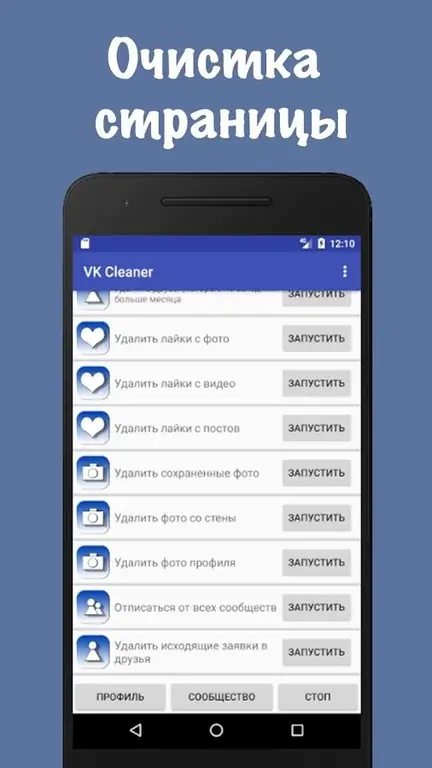
אם אתה משתמש בטלפון, הדרך הקלה הבאה אפשרית עבורך. זה דורש מינימוםהמאמצים שלך וכמות קטנה של מקום בגאדג'ט שלך. כיצד למחוק את כל התמונות השמורות "Vkontakte" מיד מהטלפון:
- עבור ל-Google Play, הורד והתקן את אפליקציית VK Cleaner, שתעזור לך להסיר תמונות לא רצויות.
- הפעל אותו על ידי לחיצה על הסמל הממוקם בשולחן העבודה של הטלפון החכם שלך.
- הזן את שם המשתמש והסיסמה שלך מהדף שלך (אם מותקנת אצלך אפליקציית Vkontakte הרשמית, זה לא נדרש)
- גלול בממשק העמוד לכיתוב "מחק תמונות שמורות" ולחץ על כפתור "התחל".
- המתן עד שהאפליקציה תסתיים.
יתרונות של שיטה זו:
- לא דורש יותר מדי פעולות;
- לא דורש מאמץ;
- פשוט, קל להבנה;
- האפליקציה תעשה הכל בשבילך, אתה רק צריך להתקין אותה וללחוץ על הכפתור הרצוי.
חסרונות:
- פועל רק בטלפון;
- תופס מקום.
לכן, אם אתה מתייסר מהשאלה כיצד למחוק את כל התמונות השמורות של VKontakte בבת אחת, מבלי למחוק אותן אחת אחת, אתה יכול להשתמש באחת מהשיטות שהוצגו לעיל. הבחירה מספיק גדולה. תן עדיפות לאחד והשתמש בו ברגע שתזדקק לו. התחל את אלבום התמונות השמור שלך מאפס.






